Yaygın Android Sorunlarına En İyi Android Çözümleri (08.13.25)
Akıllı telefon sorunlarınız için bir android çözümüne mi ihtiyacınız var? Akıllı telefon sorunlarından hepimiz payımıza düşeni almışızdır ve özellikle de çoğu şey için kullanıyorsanız bu sorunlar can sıkıcı olabilir. İyi haber şu ki, her akıllı telefon sorunu için bir Android çözümü var.
Android destekli cihazlar genellikle çok kullanıcı dostudur ve gezinmesi kolay bir arayüze sahiptir. Bir mobil işletim sistemi olarak Android, mükemmel güvenilirlik, esneklik ve kararlılık sağlar. Ayrıca, her yaştan mobil kullanıcının sevdiği çok çeşitli özellikler sunar. Ancak, sorunlardan asla kaçınılamaz. Sorun ister yanlış kullanımdan ister kazadan kaynaklansın, bu sorunlarla uğraşmanın can sıkıcı olabileceği inkar edilemez. Bu makalede, en yaygın Android sorunlarını ve bunları kendi başınıza nasıl düzelteceğinizi listeliyoruz.
1. Pil BoşaltmaHer zaman hareket halinde misiniz ve elektriğe sınırlı erişiminiz mi var? İhtiyacınız olan şey, uzun pil ömrüne sahip bir telefon, bir güç bankası ve pil tasarrufu sağlayan bazı püf noktaları. Pil tüketimi, en yaygın Android sorunlarından biridir ve bunun birçok nedeni vardır. Arızalı pil, cihazın yaşı veya çok güç tüketen uygulamalar veya ayarlardan kaynaklanabilir.
Pil sorununuz için en iyi Android çözümünün hangisi olduğuna karar vermeden önce, aşağıdakileri anlamanız önemlidir sorunun kökü. İlk adım, görünür sorun belirtileri için pilinizi kontrol etmektir. Arızalı bir pilin belirtilerinden biri, çok hızlı ısınmasıdır. Çıkarılabilir bir piliniz varsa, şişkinlik veya sızıntı olup olmadığını kontrol edin.
Ancak, cihazınızda yerleşik bir pil varsa, donanım sorunlarını teşhis etmek zor olabilir. Yapabileceğiniz şey, cihazınızı bir teknisyene servis ettirmeden önce diğer tüm nedenleri ortadan kaldırmaktır.
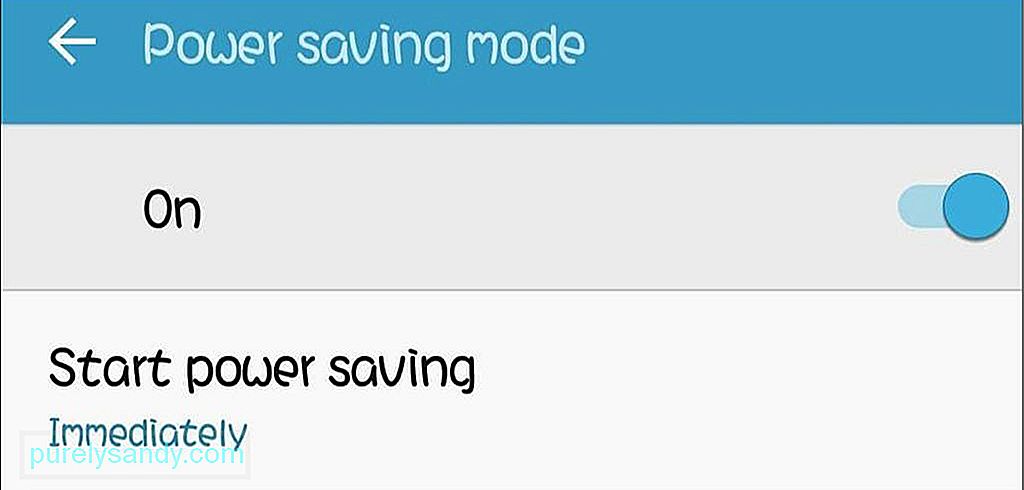
Çoğumuzun suçlu olduğu hızlı pil tükenmesinin bir başka nedeni de çok güç tüketen uygulamalar ve ayarlardır. Ekranınız çok mu parlak veya arayüzünüz animasyonlu mu? Tüm bu ekstralar cihazınızın gücünü tüketiyor, bu nedenle pilin daha hızlı tükendiğini fark edeceksiniz. Pilin bitmesini önlemek için pil tasarrufu modunu açın ve cihazınızın parlaklığını azaltın. Pil tasarrufunu açmak için cihazınızın Ayarlar > Pil > Güç tasarrufu modunu açın ve ardından açın.
2. Uygulamaları Dondurma ve Yavaş Cihazİhtiyacınız olduğunda uygulamalarınızın üzerinizde donmasından daha sinir bozucu bir şey olamaz. Telefonunuz yavaş göründüğünde, kontrol etmeniz gereken ilk şey depolama alanınızdır. Uygulamaların ve cihazların gecikmesinin bir numaralı nedenidir. Muhtemelen cihazınıza çok sayıda uygulama yüklediniz ve artık hareket etmek için yeterli alan yok.
Bunun çözümü basittir. Tüm uygulamalarınızı gözden geçirin ve kullanmadıklarınızı kaldırın. Kullanılmayan uygulamaları temizledikten sonra, cihazınızda kalan tüm uygulamaları gözden geçirin ve her uygulamanın önbelleğe alınmış verilerini temizleyin.
Başka bir çözüm, cihazınızı her tür için tarayan Android temizleme aracı gibi bir uygulama yüklemek olabilir. önemsiz ve onları siler. Ayrıca, Android cihazınızın performansını artırmak için geciken uygulamaları ve işlemleri kapatır.
3. Wi-Fi BağlanmıyorDaha önce bağlandığınız bir Wi-Fi ağına bağlanamadığınız zamanlar olabilir ve buna çeşitli senaryolar neden olabilir. İlk olarak, doğru şifreyi yazıp yazmadığınızı kontrol edin. , ve ağa yeniden bağlanmayı deneyin. Ayrıca önce ağı unutmayı deneyebilir, ardından doğru şifreyle tekrar bağlanmayı deneyebilirsiniz.
Bu işe yaramazsa, devre dışı bırakmadan önce cihazınızı yeniden başlatın veya uçak modunu bir ila iki dakika etkinleştirin. Sinyalle ilgili sorun yaşıyor olabilirsiniz, bu nedenle cihazınızı sıfırlamak veya uçak modunu açıp kapatmak temiz bir sayfa açmanıza olanak tanır.
4. Google ile Senkronize EdilemiyorAndroid cihazınızı yedeklemenin en kolay yollarından biri Google Drive ve Google Hizmetlerini kullanmaktır. Örneğin, cihazınızı yedeklemek için Google'ı kullanırsanız, tüm kişileriniz ve resimleriniz otomatik olarak Google'ın sunucusuna kaydedilir.
Cihazınızı senkronize ederken bir sorunla karşılaşırsanız, değiştirip değiştirmediğinizi kontrol etmeniz gerekir. Google hesabınızın şifresini yakın zamanda Bunu yaptıysanız, cihazınızın Google hesabındaki şifrenizi güncellemeniz gerekir.
Şifreniz doğruysa ve yakın zamanda herhangi bir değişiklik yapmadıysanız, cihazınızı yeniden başlatmayı veya bir ila iki dakika uçak moduna geçmeyi deneyin, ardından tekrar senkronize etmeyi deneyin. Bu çözüm yine de senkronizasyon sorununuzu çözmezse, Google hesabınızı cihazınızdan kaldırın ve birkaç dakika sonra tekrar ekleyin.
5. Unutulan Şifre veya Kilit Açma DüzeniAsla unutmamanız gereken şeylerden biri şifreniz veya kilit açma düzeninizdir çünkü şifreniz olmadan telefonunuzla hiçbir şey yapamazsınız. Birçok Android kullanıcısı en karmaşık şifre kombinasyonunu veya düzenini bulmaya çalışır, ancak daha sonra unutmak için. Neyse ki kilit ekranını atlamanın birkaç yolu var.
Akıllı Kilit etkinse, kurduğunuz senaryodayken cihazınıza erişebilirsiniz. Örneğin, cihazınızı evdeyken kilidi açık kalacak şekilde ayarladıysanız, cihazınızın kilidini açmak için tek yapmanız gereken eve gitmektir.
Cihazınız Android'in eski bir sürümünü çalıştırıyorsa (Android KitKat 4.4. veya daha eski), bunu çözmenin en kolay yolu, yanlış bir parola girdiğinizde veya parolayı Desen. Düğmeye dokunun ve cihazınızla ilişkili Google hesabının kullanıcı adını ve şifresini girin. Her şey başarısız olursa, cihazınızı fabrika ayarlarına sıfırlayabilirsiniz. Ancak, yedeğiniz yoksa verilerinizi kaybedersiniz, bu nedenle bunu yalnızca son çare olarak kullanın.
6. Klavye ÇalışmıyorVarsayılan Android klavyesinin takıldığı veya tamamen çalışmayı durdurduğu birçok durum olmuştur. Arkadaşlarınıza bir mesaj veya e-posta yazıyorsunuz ve aniden tuşlar çalışmayı durdurdu. Bunu çözmenin kolay yolu, cihazınızı yeniden başlatmaktır. Sorun devam ederse yeterli depolama alanınız olup olmadığını kontrol edin.
Başka bir çözüm, Google Klavye gibi bir yedek klavye indirmek olabilir. Google Play Store'daki en popüler klavye uygulamalarından biridir ve kullanımı kolaydır. Daha iyi yazma deneyimi için varsayılan klavyeniz olarak ayarlayabilirsiniz.
7. Şarj Sırasında Kapatılan EkranCihazınız şarj olurken, daha hızlı yükleme yapmak için ekran otomatik olarak kapanır. Ancak ekranınıza ne olduğunu görmek istiyorsanız veya pil yüzdenizi takip edecekseniz, telefonunuzu şarj olurken ekran kapanmayacak şekilde ayarlayabilirsiniz. Ayarlar > Uygulamalar > Geliştirme ve 'Uyanık kal' seçeneğini işaretleyin. Artık cihazınız şarj olurken bile ekranınızda neler olduğunu görebilirsiniz.
8. PC'ye BağlanamıyorumDosyalarınızı ve fotoğraflarınızı yedeklemenin en kolay yollarından biri, onları doğrudan bilgisayarınıza kopyalamaktır. Bunu yapmak için telefonunuzu bir USB kablosu kullanarak bağlamanız gerekir. Ancak, cihazınız telefonunuzu veya cihazınızı algılayamazsa ne olur? Öncelikle, çalışıyorlarsa USB bağlantı noktalarınızı kontrol edin. Ayrıca PC'nizin Android cihazınıza erişmesine izin vermelisiniz. Bunu yapmak için telefonunuzu bilgisayarınıza bağlayın ve cihazınızda “USB için…” bildirimine dokunun. Dosyaları aktar'ı seçin, bilgisayarınızda bir dosya aktarım penceresi açılacaktır.
Başka bir seçenek de dosyalarınızı Airdroid kullanarak kablosuz olarak aktarmaktır. Airdroid, dosyaları PC'den mobil cihazlara veya tam tersi şekilde taşımanıza olanak tanır. Sınırlı USB yuvalarınız varsa veya USB kablolarını bağlama zahmetinden hoşlanmıyorsanız bu oldukça yararlıdır.
9. Google Play HatalarıGoogle Play Store, tüm Android uygulamalarının merkezi merkezidir. Cihazınız için ihtiyacınız olan oyunları ve diğer tüm uygulamaları indirdiğiniz yerdir. Google Play Store'dan bir uygulama indirirken hata alıyorsanız, kontrol etmeniz gereken ilk şey cihazınızda yeterli depolama alanı olup olmadığıdır. Yeterli alanınız yoksa indirme işleminiz devam etmeyecektir.
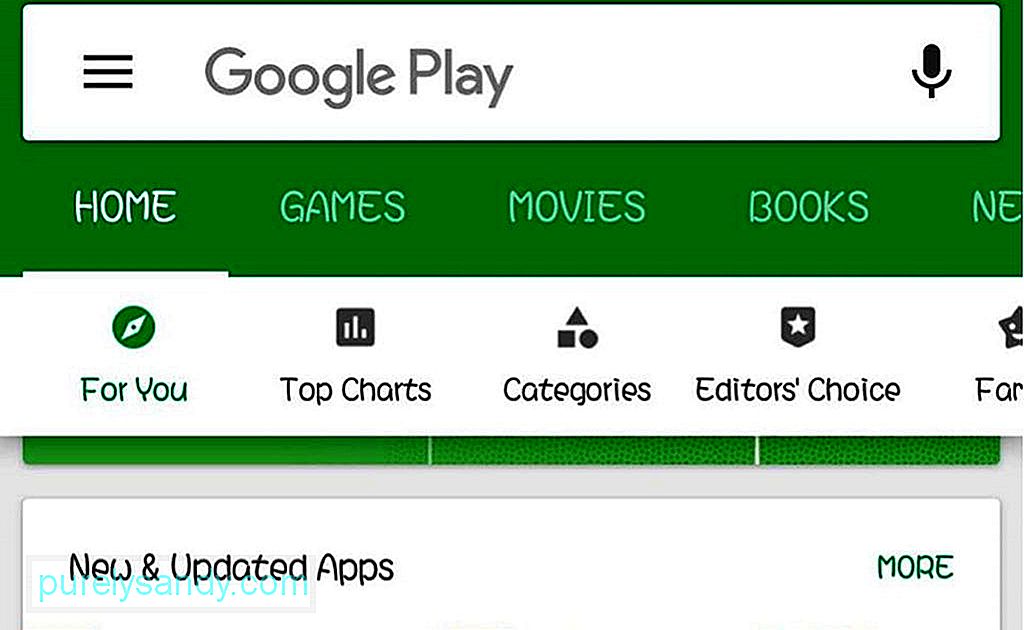
Kontrol etmeniz gereken bir diğer şey de Google hesabınızdır. Doğru e-posta ve şifreyi girdiğinizden emin olun. Emin olmak için önce Google hesabınızı kaldırın ve ardından tekrar ekleyin. Google Play Store'un önbelleğe alınmış verilerini de temizleyebilirsiniz. Bu işe yaramazsa Ayarlar > Uygulamalar > Google Play Store'a ve ardından Güncellemeleri kaldır'a dokunun.
10. Oyunlar Çalışmıyor 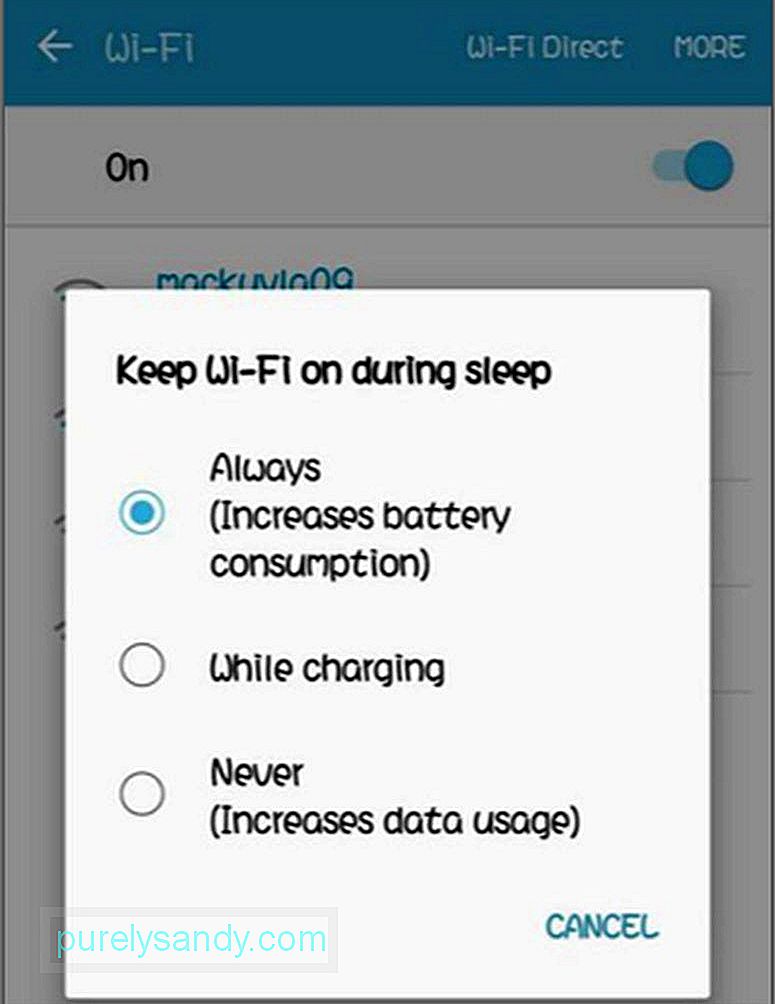
Bazı oyunların Android cihazlarda çalışmamasının birçok nedeni vardır. Yani bir oyun indirdiyseniz ve başlattığınızda bir hata alıyorsanız, önce yeterli RAM'iniz olup olmadığını kontrol edin. Bunu yapmak için Ayarlar > Hafıza. Orada cihazınızın toplam hafızasını, ne kadar kullandığınızı ve ne kadar kaldığını göreceksiniz. Bellekte yer açmak için çalışan bazı uygulamalarınızdan çıkın ve oyunu yeniden başlatmayı deneyin.
Yeterli RAM'iniz varsa ve oyun hala çalışmıyorsa, oyunun Android işletim sistemi sürümünüzle uyumlu olup olmadığını kontrol edin. Oyunun hangi Android işletim sistemi sürümleriyle uyumlu olduğunu öğrenmek için geliştiricinin web sitesine veya Google Play Store'daki uygulamanın sayfasına gidin. Android işletim sisteminiz eskiyse güncellemeleri yüklemeyi deneyin ve çalışıp çalışmadığını görün.
11. Yetersiz Alan HatasıBu hata genellikle bir uygulama indirdiğinizde ve cihazınızda yeterli alan olmadığında ortaya çıkar. Kullanmadığınız uygulamaları silmeyi, fotoğraflarınızı ve videolarınızı bulutta depolamayı ve önbelleğe alınmış verileri ve uygulama verilerini silmeyi içeren, cihazınızda bir miktar depolama alanı boşaltmanın birçok yolu vardır. Diğer bir çözüm, diğer dosyalarınızı kaydetmek için microSD kart gibi harici bir depolama cihazı kullanmaktır. Uygulamaları microSD kartınıza da yükleyebilirsiniz.
12. Wi-Fi Bağlantısını Sık Sık KesmeWi-Fi bağlantınız sürekli kopuyorsa ve sorun internet bağlantınız değil gibi görünüyorsa, telefonunuzu kontrol etme zamanı gelmiştir. Kablosuz bağlantı ayarlarınızı kontrol edin ve gelişmiş seçeneklere gidin. Ayarlar > Bağlantılar > Kablosuz > Gelişmiş > Uyku sırasında Wi-Fi'yi açık tutun > Her zaman. Bu seçenek açık değilse, kablosuz ağ sorunları yaşamanızın nedeni bu olabilir.
13. SD Kart TanınmadımicroSD kartınızı taktığınızda bir hata alırsanız veya microSD kartınızın okunamadığına dair bir bildirim görürseniz, yalnızca iki olası senaryo vardır. Birincisi, microSD kartın yuvadan çıkarılmış olmasıdır, bu nedenle
cihazınız okuyamaz. microSD kartınızı çıkarıp tekrar takmayı deneyin.
Diğer senaryo, microSD kartınızın hatalı uygulamalar nedeniyle veya uzun süredir kullanıyorsanız bozulduğu anlamına gelir. Yapabileceğiniz şey, bilgisayarınızı veya dizüstü bilgisayarınızı kullanarak microSD kartı biçimlendirmektir. Bunun dezavantajı, daha önce yedekleyemediyseniz microSD'de kayıtlı tüm verileri kaybetmenizdir.
14. Çok Fazla Veri Tüketimi 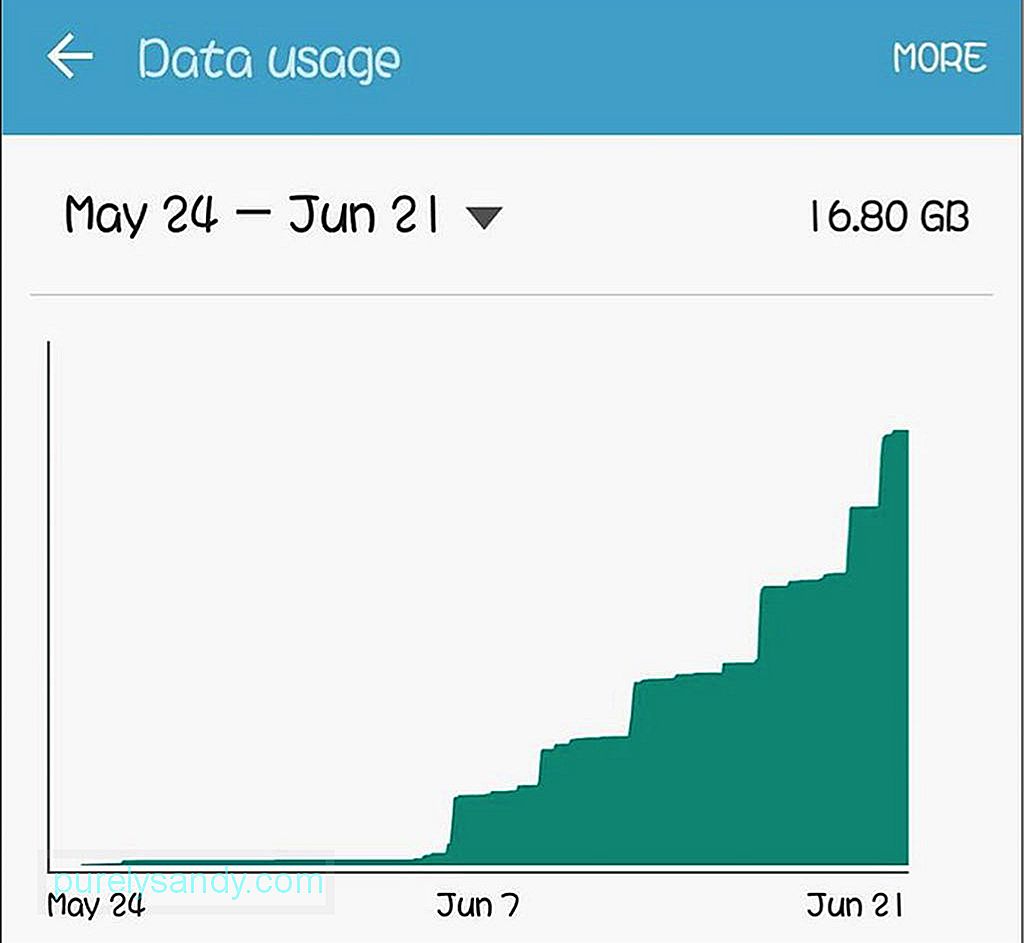
Cihazınızda çalışan her şey nedeniyle ne kadar veri kullandığınızı tahmin etmek zor. Neyse ki Android, ne kadar veri kullandığınızı ve hangi uygulamaların en fazla veriyi kullandığını gösteren yerleşik bir veri izleme özelliğine sahiptir. Sınırlı bir veri planındayken özellikle yararlıdır. Veri tüketiminizin ne kadar olduğunu kontrol etmek ve veri kullanım limiti belirlemek için Ayarlar > Veri Kullanımı > Mobil veri limiti belirleyin.
15. Uygulamalar MicroSD Karta TaşınamıyorDepolama alanından tasarruf etmenin yollarından biri, bazı uygulamalarınızı microSD kartınıza taşımaktır. Ancak, bazı uygulamalar telefonunuza monte edilmek üzere tasarlanmıştır. Ayarlar > Uygulamalar'a gidin ve microSD karta taşımak istediğiniz uygulamayı seçin. Uygulamanın simgesine dokunun ve SD Karta Taşı'yı seçin. Bu seçeneği görmüyorsanız uygulamayı taşıyamazsınız.
Android sorunlarınız için en iyi uygulama mobil çözümlerini arıyorsanız, bu listenin ihtiyaçlarınızı karşıladığını umuyoruz.
Youtube videosu: Yaygın Android Sorunlarına En İyi Android Çözümleri
08, 2025

